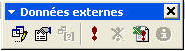Les Barres d'outils
La barre d'outils "Standard"
![]()
La barre d'outil "Standard" s'affiche par défaut et résume les commandes les plus courantes, telles que créer ou ouvrir un classeur, l'enregistrer, copier, couper, coller etc. Pour obtenir la fonction des différentes icônes des barres d'outils il suffit de placer le pointeur de la souris sur une icône pour faire afficher une info-bulle qui décrit sa fonction.
Voici un exemple :
La barre d'outils "Mise en forme"
![]()
Comme pour la barre d'outil "Standard" la barre "Mise en forme" s'affiche également par défaut. Elle contient les commandes de mise en forme les plus courantes. Elle est utile pour faire de la mise en forme ponctuelle. (p. ex formater des chiffres en gras et italique ou changer le fond d'un tableau). Pour une mise en forme plus complexe il est préférable d'utiliser le menu Format.
Pour afficher des barres d'outils supplémentaires:
Cliquez sur la commande Barres d'outils dans le menu Affichage: La liste des barres d'outils disponible s'affiche. Il suffit de cliquer sur la barre d'outils désirée pour qu'elle s'affiche sur l'écran.

Chaque barre d'outils peut s'afficher en tant que barre flottante:
Voici un exemple
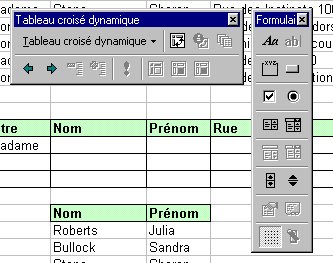
Les barres d'outil peuvent aussi s'intégrer dans les marges avec les autres barres :

Vous pouvez intégrer une barre d'outils flottante par un double clic sur la barre de titre ou par un clquer-glisser.
Les autres barres d'outils
Audit:
![]()
Formulaires:

Graphiques:

Images:

Web: